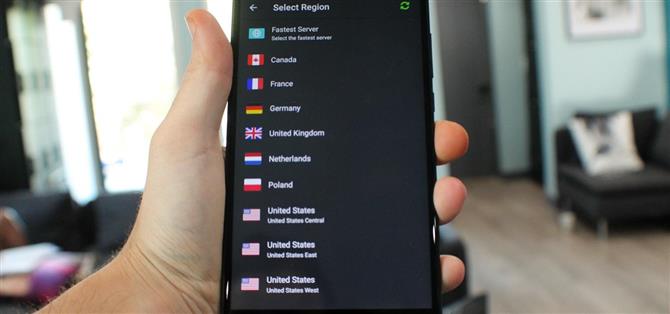Ce que vous voyez lorsque vous ouvrez le Play Store dépend entièrement des paramètres de votre pays. Les résultats de recherche et les meilleurs graphiques sont spécifiques à chaque région. De nombreux jeux et applications populaires ne s’afficheront tout simplement pas si votre pays du Play Store ne correspond pas.
Jusqu’à récemment, la modification de ces paramètres était un exercice frustrant. En tant que personne qui a dû faire la navette entre les États-Unis et l’Europe, je peux en témoigner. Heureusement, le processus est beaucoup plus simple aujourd’hui, car le Play Store a été mis à jour pour inclure les options de pays et de profils qui apparaîtront une fois que votre adresse IP aura été modifiée.
Il y a toutefois quelques réserves, car Google limite maintenant le nombre de changements de pays possibles une fois par an et, techniquement, vous devrez vous rendre dans un autre pays pour pouvoir modifier l’adresse IP. C’est très bien si vous avez réellement déménagé à l’étranger, mais si vous êtes toujours chez vous, vous devrez utiliser des astuces créatives pour contourner ces restrictions. Tout d’abord, en modifiant l’adresse IP de votre téléphone avec un service VPN.
Avant que tu commences
Si vous êtes déjà dans le pays que vous souhaitez définir comme site Play Store, soyez chanceux! Vous pouvez passer directement à l’étape 3. Sinon, vous devrez télécharger une application VPN. Il existe des centaines d’excellentes options pour Android, mais j’ai opté pour l’application VPN Melon, qui peut être téléchargée gratuitement via le lien ci-dessous.
- Installez VPN Melon gratuitement à partir du Google Play Store

Étape 1: effacer les données sur l’application Google Play Store
Ouvrez votre application Paramètres et sélectionnez « Applications ». Le nom du menu peut être différent selon la version Android de votre téléphone. Si vous ne voyez pas « Applications », recherchez quelque chose de similaire, tel que « Applications ». notifications « ou » Applications « . À partir de là, appuyez sur le menu déroulant en haut de l’écran et choisissez » Toutes les applications « pour afficher également les applications système.
Avec toutes les applications maintenant visibles, faites défiler jusqu’à trouver l’application Play Store (qui peut également aller par Google Play Store), puis sélectionnez-le. Appuyez sur « Forcer l’arrêt » en haut de la page suivante, puis appuyez sur le bouton « Effacer les données » pour effacer le cache et les données.


Nous ne supprimons rien ici, ne vous inquiétez pas! Ce processus réinitialise simplement l’application afin qu’elle mette à jour votre pays lors de la prochaine ouverture.
Étape 2: Modifiez l’adresse IP de votre téléphone avec votre application VPN
Ouvrez votre application VPN préférée. Dans mon cas, c’est Melon VPN. Comme vous le verrez dans l’image ci-dessous, Melon VPN simplifie les choses car il s’ouvre avec une liste de serveurs étiquetés en fonction du nom du pays et de l’indicateur correspondant.
Sélectionnez le pays que vous souhaitez définir comme nouvel emplacement du Play Store et, une fois connecté, vous êtes prêt à passer à autre chose.


Étape 3: Changer le pays du Play Store
Lorsque vous ouvrez l’application Play Store, vous pouvez savoir si les paramètres de votre pays ont déjà été modifiés en recherchant une application spécifique à une région ou en vérifiant le prix d’une application payante. Si l’application s’affiche ou si vous voyez maintenant les prix dans une devise étrangère, c’est tout! Votre changement de pays a réussi.
Si aucune modification ne semble avoir été apportée, vous devrez peut-être mettre à jour les choses manuellement. Pour ce faire, balayez du côté gauche de votre écran, appuyez sur « Compte », puis sélectionnez « Pays et profils ». Vous devriez maintenant voir à la fois votre pays par défaut et le nouveau pays dans lequel vous avez été déplacé ou sélectionné via votre service VPN. Appuyez dessus et vous serez invité à entrer un paiement local pour confirmer le changement.


Si vous êtes incapable de fournir un nouveau mode de paiement, vous pouvez contourner cette restriction en suivant les étapes décrites ci-dessous.
Informations sur le paiement Contournement: Ajouter un nouveau compte
Vous ne serez invité à fournir un mode de paiement local pour le pays sélectionné que si votre compte a été configuré avec un profil de paiement existant. Vous pouvez en tirer parti en créant un nouveau compte Google ou en ajoutant un compte supplémentaire pour lequel aucun moyen de paiement n’a été enregistré.
Une fois que vous avez ajouté le compte, balayez du côté gauche de l’écran lorsque vous êtes dans l’application Play Store et sélectionnez le nouveau compte dans le menu déroulant situé en haut, puis répétez les étapes 1 et 2 de ce guide. Lorsque vous relancez le Play Store, vous devez constater que le pays a été modifié.
L’utilisation de plusieurs comptes présente un avantage supplémentaire, car vous pouvez conserver chacun d’entre eux sur votre appareil et basculer d’un pays à l’autre du Play Store sans avoir à vous soucier de la limite imposée par Google lorsque vous modifiez les paramètres de pays de votre compte principal.
Sur mon propre appareil, par exemple, j’ai un compte configuré pour utiliser le magasin irlandais, un autre pour le magasin américain et un troisième pour le magasin britannique. Basculer entre eux est facile et une fois l’application téléchargée, elle peut être utilisée par n’importe quel compte, quels que soient ses paramètres de pays.